วิธีทำให้สามารถค้นหาความคิดเห็นในบล็อกโพสต์ได้ใน WordPress
เผยแพร่แล้ว: 2022-07-29คุณต้องการให้ความคิดเห็นเกี่ยวกับโพสต์บล็อกปรากฏในผลการค้นหาของ WordPress หรือไม่?
ตามค่าเริ่มต้น การค้นหาของ WordPress จะไม่รวมความคิดเห็น ซึ่งจะทำให้ผู้เข้าชมค้นหาการสนทนาที่น่าสนใจและมีส่วนร่วมกับผู้ใช้รายอื่นได้ยาก
ในบทความนี้ เราจะแสดงให้คุณเห็นว่าคุณสามารถค้นหาความคิดเห็นในบล็อกบนเว็บไซต์ WordPress ของคุณได้อย่างไร
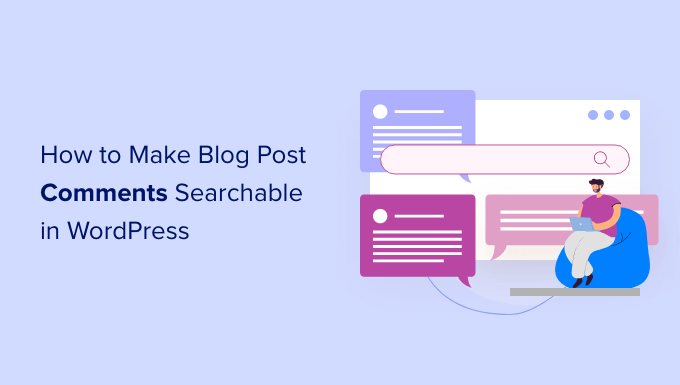
เหตุใดจึงทำให้สามารถค้นหาความคิดเห็นในบล็อกโพสต์ได้ใน WordPress
ส่วนความคิดเห็นที่มีชีวิตชีวาและน่าสนใจสามารถทำให้ผู้คนอยู่ในเว็บไซต์ WordPress ของคุณได้นานขึ้น และสร้างความรู้สึกของชุมชนรอบไซต์ของคุณ
ด้วยเหตุนี้ ความคิดเห็นจึงเป็นเนื้อหาที่มีค่า และคุณจะต้องทำทุกอย่างที่ทำได้เพื่อรับความคิดเห็นเพิ่มเติมเกี่ยวกับบทความในบล็อก WordPress ของคุณ
อย่างไรก็ตาม เนื่องจาก WordPress ไม่ได้รวมความคิดเห็นไว้ในผลการค้นหาโดยค่าเริ่มต้น ผู้เข้าชมอาจประสบปัญหาในการหาการสนทนาที่น่าสนใจและเชื่อมต่อกับผู้ใช้รายอื่น หรือกลับมาที่กระทู้ความคิดเห็นเฉพาะบนบล็อก WordPress ของคุณ
คุณอาจใช้ส่วนความคิดเห็นเพื่อให้ผู้เยี่ยมชมของคุณส่งคำวิจารณ์หรือคำรับรอง การมีรีวิวที่สามารถค้นหาได้จะช่วยเพิ่มยอดขายในร้านค้าออนไลน์ของคุณได้ เนื่องจากผู้คนจะมีแนวโน้มที่จะพบผลิตภัณฑ์ที่พวกเขากำลังมองหามากขึ้น
ดังที่กล่าวไปแล้ว มาดูกันว่าคุณจะแก้ไขปัญหาเหล่านี้ได้อย่างไรโดยทำให้สามารถค้นหาความคิดเห็นของโพสต์บนบล็อกได้ใน WordPress
วิธีทำให้สามารถค้นหาความคิดเห็นในบล็อกโพสต์ได้ใน WordPress
วิธีที่ง่ายที่สุดในการทำให้สามารถค้นหาความคิดเห็นของโพสต์บนบล็อกได้ใน WordPress คือการใช้ปลั๊กอิน SearchWP
SearchWP เป็นปลั๊กอินการค้นหาแบบกำหนดเองที่ดีที่สุดสำหรับ WordPress ซึ่งมีการใช้งานโดยเว็บไซต์มากกว่า 30,000 แห่ง ใช้งานง่ายและช่วยให้คุณปรับปรุงการค้นหา WordPress ในตัว
คุณยังสามารถกำหนดค่าปลั๊กอินเพื่อรวมประเภทโพสต์ที่กำหนดเองในผลการค้นหาของ WordPress ได้อย่างง่ายดาย เช่นเดียวกับผู้ใช้ที่ลงทะเบียน
หากต้องการค้นหาความคิดเห็นโพสต์บล็อก คุณจะต้องติดตั้งและเปิดใช้งาน SearchWP หากคุณต้องการรายละเอียดเพิ่มเติม โปรดดูคำแนะนำในการติดตั้งปลั๊กอิน WordPress
เมื่อเปิดใช้งาน คุณจะเห็นป๊อปอัปแจ้งว่า SearchWP ได้สร้างเอ็นจิ้นให้คุณใช้งานแล้ว ขั้นตอนแรกคือการปรับแต่งเอ็นจิ้นนี้
เราจะแสดงวิธีเปลี่ยนเอ็นจิ้นเริ่มต้นในคู่มือนี้ เพื่อให้คุณสามารถดำเนินการต่อและคลิกที่ปุ่ม 'ปิด' เพื่อออกจากป๊อปอัป
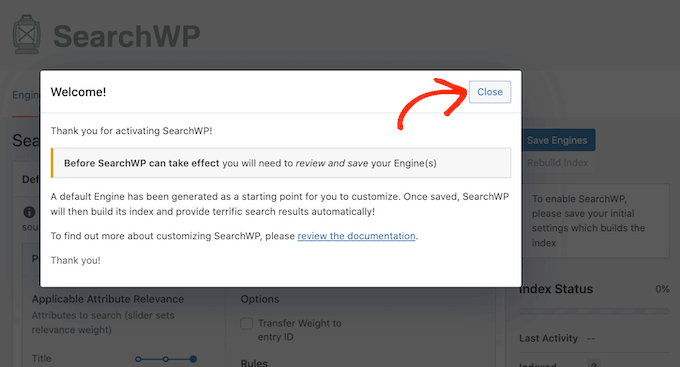
คุณจะถูกนำไปที่หน้า SearchWP » Settings โดยอัตโนมัติ
ในหน้าจอนี้ ให้คลิกที่แท็บ 'ใบอนุญาต' ตอนนี้คุณสามารถวางรหัสของคุณลงในกล่อง 'ใบอนุญาต'
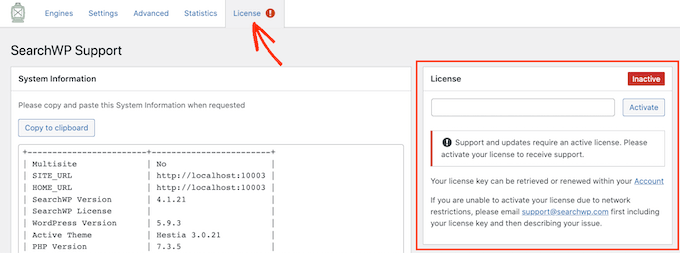
คุณจะพบข้อมูลนี้ในอีเมลที่คุณได้รับเมื่อคุณซื้อ SearchWP และในบัญชีของคุณบนไซต์ SearchWP
เมื่อคุณวางรหัสใบอนุญาตแล้ว ให้คลิกปุ่ม 'เปิดใช้งาน' ถัดจากรหัสนั้น
ถัดไป เพียงคลิกที่แท็บ 'เครื่องยนต์' เพื่อให้คุณสามารถปรับแต่งทุกอย่างที่ปลั๊กอินจะแสดงในผลการค้นหา
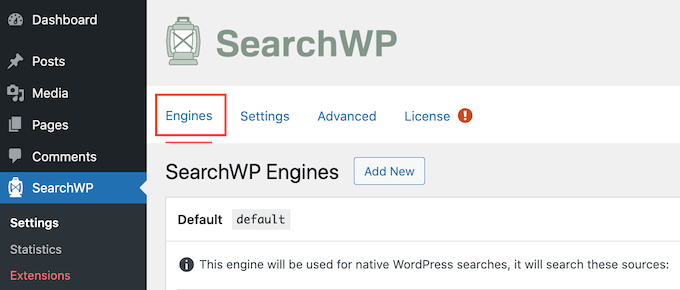
คุณจะเห็นว่าโดยค่าเริ่มต้น โพสต์สามารถค้นหาได้และแบ่งออกเป็นชื่อ เนื้อหา กระสุน และข้อความที่ตัดตอนมา
เพื่อให้ความคิดเห็นสามารถค้นหาได้บนไซต์ของคุณ คุณต้องการคลิกที่ปุ่ม 'แหล่งที่มาและการตั้งค่า' ใกล้กับส่วนบนขวาของหน้าจอ
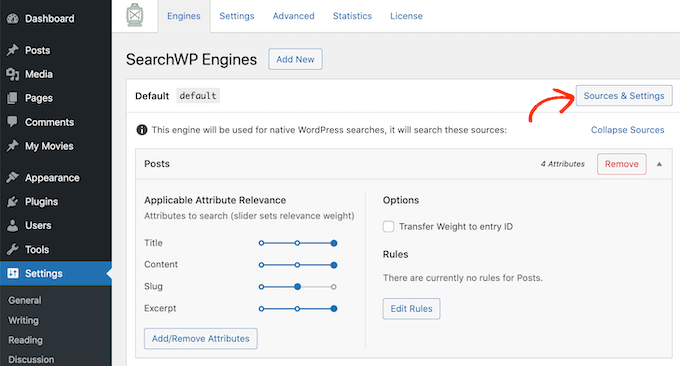
ป๊อปอัปจะปรากฏขึ้นตรงกลางหน้าจอของคุณ ภายใต้หัวข้อ 'แหล่งที่มา' คุณจะเห็นเนื้อหาประเภทต่างๆ ทั้งหมดที่ SearchWP สามารถค้นหาได้
ตามค่าเริ่มต้น ปลั๊กอินจะค้นหาโพสต์ หน้า และสื่อของไซต์ของคุณ
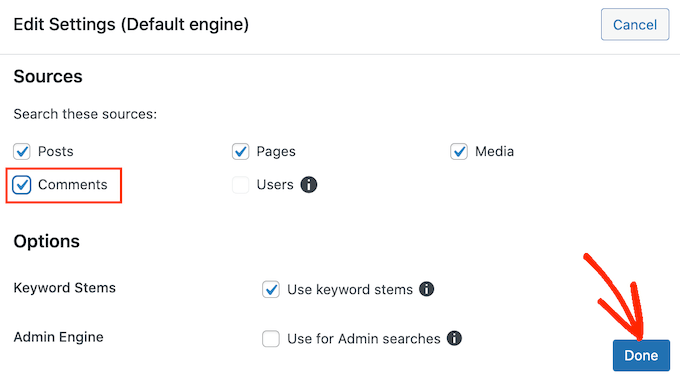
ไปข้างหน้าและทำเครื่องหมายที่ช่อง 'ความคิดเห็น' จากนั้นคุณสามารถคลิกที่ 'เสร็จสิ้น'
ซึ่งรวมถึงความคิดเห็นทั้งหมดในผลการค้นหาบนไซต์ของคุณ
คุณสามารถปรับแต่งวิธีค้นหาความคิดเห็นในบล็อกของคุณเพิ่มเติมได้โดยเลื่อนไปที่ด้านล่างของแท็บ "เครื่องยนต์" คุณจะเห็นส่วนใหม่ที่คุณสามารถกำหนดค่าวิธีค้นหาความคิดเห็นของคุณ
ในการเริ่มต้น ให้คลิกที่ปุ่ม 'เพิ่ม/ลบแอตทริบิวต์'
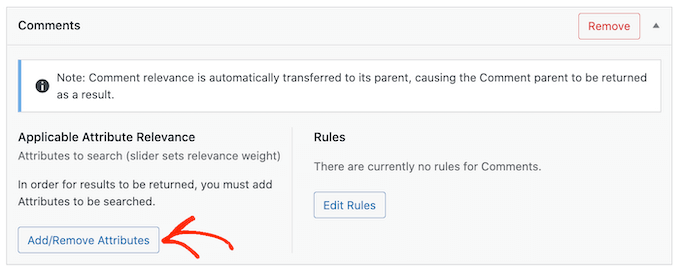
ในหน้าจอนี้ คุณจะเห็นส่วนต่างๆ ของความคิดเห็นในส่วนต่างๆ ที่ SearchWP รวมไว้ในผลการค้นหา เช่น ชื่อผู้เขียน อีเมล และข้อความความคิดเห็น

SearchWP สามารถค้นหาชื่อผู้เขียนและที่อยู่อีเมลของความคิดเห็น รวมทั้งเนื้อหาของความคิดเห็นด้วย
ในภาพต่อไปนี้ เรากำลังบอกให้ SearchWP ดูเนื้อหาของความคิดเห็นโดยทำเครื่องหมายที่ช่อง 'ความคิดเห็น' รวมทั้งชื่อและที่อยู่อีเมลของบุคคลที่โพสต์ไว้
หลังจากทำการเลือกแล้ว ให้คลิกที่ปุ่ม 'เสร็จสิ้น'
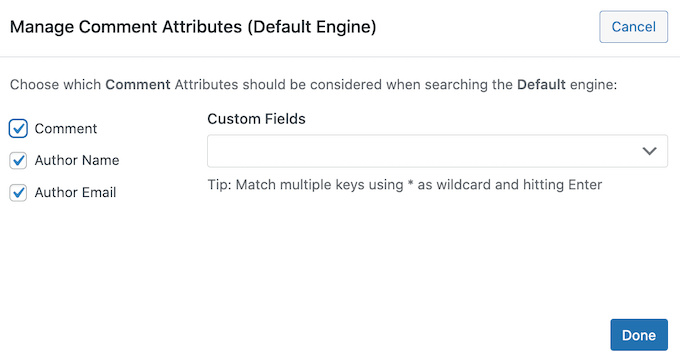
สิ่งที่คุณเลือกไว้จะปรากฏใต้ส่วน "ความคิดเห็น" ของแท็บ "เครื่องยนต์"
สำหรับแต่ละรายการ SearchWP มีมาตราส่วน 'ความเกี่ยวข้องของแอตทริบิวต์ที่เกี่ยวข้อง' นี่คือน้ำหนักที่ SearchWP จะมอบให้กับแต่ละแอตทริบิวต์เมื่อค้นหาความคิดเห็นในบล็อกของคุณ

เนื้อหาที่ตรงกับแอตทริบิวต์ที่มีความเกี่ยวข้องสูงจะปรากฏในผลการค้นหาที่สูงขึ้น ในทางตรงกันข้าม เนื้อหาที่ตรงกับแอตทริบิวต์ที่มีความเกี่ยวข้องน้อยกว่าจะปรากฏในผลการค้นหาของผู้ใช้ต่ำกว่า
ตามค่าเริ่มต้น แถบเลื่อนแอตทริบิวต์ทั้งหมดจะถูกตั้งค่าเป็น 'ต่ำ' แต่คุณสามารถเปลี่ยนค่านั้นได้โดยการลากแถบเลื่อนไปทางขวา
ทุกไซต์มีเอกลักษณ์เฉพาะตัว ดังนั้นคุณอาจต้องการลองการตั้งค่าความเกี่ยวข้องที่แตกต่างกันเพื่อดูว่าสิ่งใดให้ผลการค้นหาที่แม่นยำและเป็นประโยชน์ที่สุดแก่คุณ
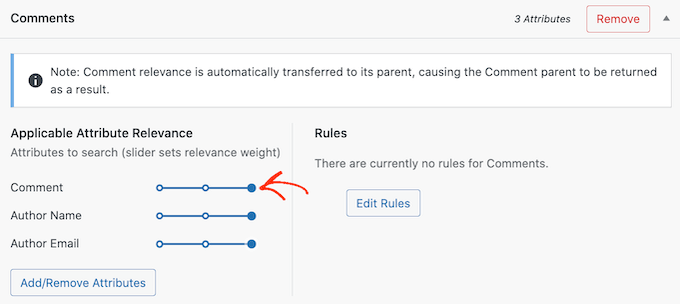
หากคุณตัดสินใจในภายหลังว่าต้องการลบแอตทริบิวต์ออกจากการค้นหา คุณสามารถทำตามขั้นตอนด้านบนซ้ำได้ แต่ยกเลิกการเลือกช่องที่อยู่ถัดจากแอตทริบิวต์นั้น
เมื่อคุณพอใจกับการตั้งค่าคุณลักษณะการค้นหาแล้ว ให้คลิกที่ปุ่ม 'บันทึกเครื่องมือ'
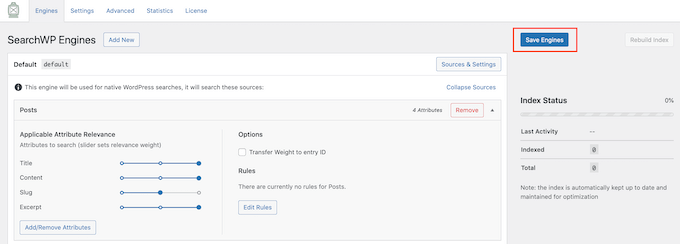
หลังจากนั้นครู่หนึ่ง SearchWP จะแสดงข้อความ 'ต้องสร้างดัชนีใหม่'
หากคุณได้รับข้อความนี้ ให้คลิกที่ปุ่ม 'สร้างดัชนีใหม่' การดำเนินการนี้จะเพิ่มความคิดเห็นทั้งหมดของไซต์ของคุณลงในดัชนีการค้นหา เพื่อให้ปรากฏในผลลัพธ์ที่เกี่ยวข้อง
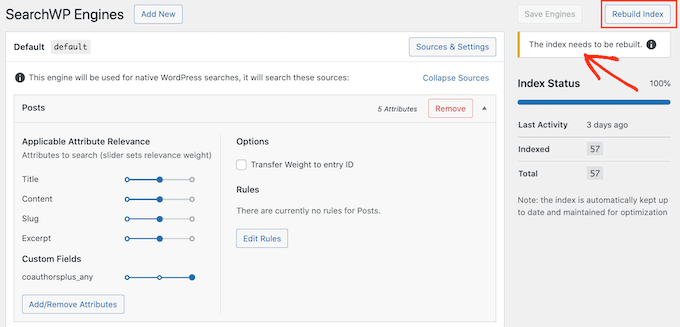
เมื่อคุณทำเสร็จแล้ว SearchWP จะพิจารณาความคิดเห็นของไซต์ WordPress ของคุณเมื่อสร้างผลการค้นหา
วิธีเปลี่ยนการตั้งค่า SearchWP
เมื่อความคิดเห็นในการโพสต์บล็อกของคุณสามารถค้นหาได้ คุณอาจต้องการเปิดใช้งานการตั้งค่าขั้นสูงบางอย่าง ซึ่งจะทำให้ผู้เยี่ยมชมสามารถค้นหาสิ่งที่ต้องการได้ง่ายขึ้น
หากต้องการดูการตั้งค่าการค้นหาขั้นสูงเหล่านี้ ให้คลิกที่แท็บ 'ขั้นสูง'
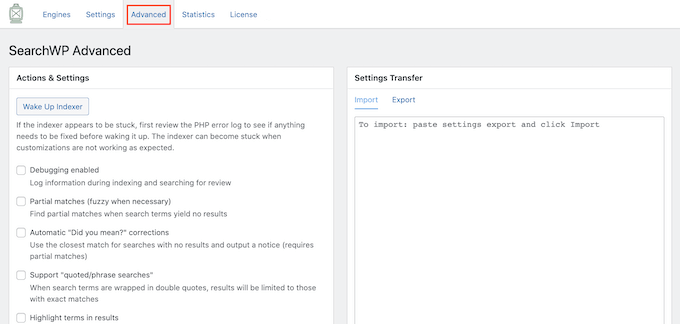
ในหน้าจอนี้ คุณสามารถเปลี่ยนลักษณะการทำงานของปลั๊กอินได้มากมาย เช่น การปรับเปลี่ยนคำที่สะกดผิด
ตัวอย่างเช่น หากมีคนสะกดผิดขณะพิมพ์ข้อความค้นหา SearchWP สามารถแสดง 'คุณหมายถึงหรือไม่' ช่องแก้ไขพร้อมผลลัพธ์ที่คล้ายกับคำค้นหาที่ควรจะเป็น
รูปภาพต่อไปนี้แสดงตัวอย่างลักษณะที่ปรากฏบนเว็บไซต์ของคุณ
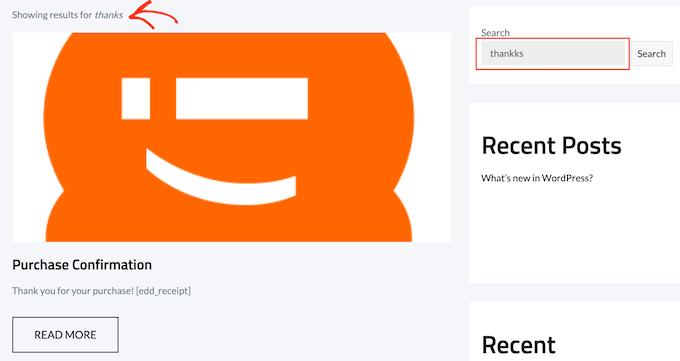
หากต้องการใช้คุณลักษณะนี้ในการค้นหาของคุณ ให้ทำเครื่องหมายในช่อง "อัตโนมัติ" คุณหมายถึงหรือไม่ กล่องแก้ไข
นอกจากนี้ คุณจะต้องทำเครื่องหมายที่ช่อง 'การจับคู่บางส่วน (ไม่ชัดเมื่อจำเป็น)' เนื่องจาก 'คุณหมายถึง' คุณลักษณะใช้การจับคู่บางส่วน
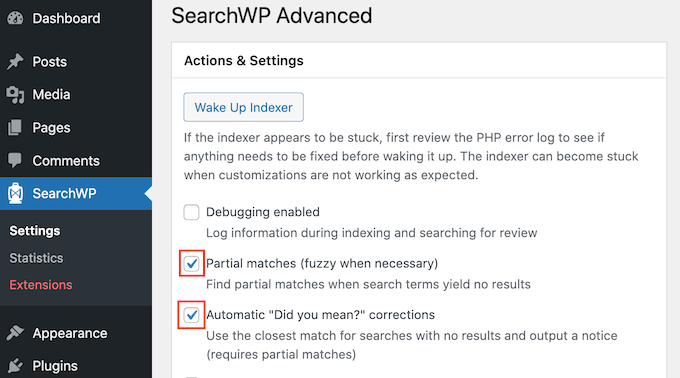
สำหรับเคล็ดลับเพิ่มเติมเกี่ยวกับการตั้งค่าขั้นสูงของ SearchWP โปรดดูคำแนะนำทีละขั้นตอนเกี่ยวกับวิธีปรับปรุงการค้นหา WordPress ด้วย SearchWP
เราหวังว่าบทความนี้จะช่วยให้คุณเรียนรู้วิธีค้นหาความคิดเห็นในบล็อกบน WordPress คุณอาจต้องการดูซอฟต์แวร์แชทสดที่ดีที่สุดสำหรับธุรกิจขนาดเล็กและคำแนะนำที่ดีที่สุดในการสร้างเว็บไซต์สมาชิก WordPress
หากคุณชอบบทความนี้ โปรดสมัครรับข้อมูลจากบทแนะนำวิดีโอ YouTube Channel สำหรับ WordPress คุณสามารถหาเราได้ที่ Twitter และ Facebook
